Final Cut Pro – Benutzerhandbuch für Mac
- Willkommen
- Neue Funktionen
-
- Einführung in das Importieren von Medien
- Der erste Import
- Dateien während des Imports verwalten
-
- Von Image Playground importieren
- Importieren aus iMovie für macOS
- Importieren aus iMovie für iOS oder iPadOS
- Importieren aus Final Cut Pro für das iPad
- Importieren aus Final Cut Camera
- Importieren aus „Fotos“
- Importieren aus „Musik“
- Aus Apple TV importieren
- Importieren aus Motion
- Importieren aus GarageBand und Logic Pro
- Importieren mithilfe von Arbeitsablauferweiterungen
- Aufnehmen in Final Cut Pro
- Speicherkarten und Kabel
- Unterstützte Medienformate
- Formate von anderen Anbietern mit Medienerweiterungen importieren
-
-
- Einführung in die Wiedergabe
- Medien wiedergeben
- Medien überfliegen
- Medien im Ereignis-Viewer wiedergeben
- Zwei Videobilder vergleichen
- Medien auf einem externen Display wiedergeben
- Einzoomen in den Viewer
- Wiedergabequalität steuern
- Überlagerungen im Viewer verwenden
- Rendern im Hintergrund
- Wiedergeben von Slow-Motion-Clips
-
-
- Schneiden – Einführung
-
- Einführung in das Hinzufügen von Clips
- Bewegen von Clips in die Timeline
- Anhängen von Clips an das Projekt
- Clips einfügen
- Clips verbinden
- Clips überschreiben
- Ersetzen von Clips
- Hinzufügen von Standbildern
- Standbilder erstellen
- Nur Video oder Audio eines Clips hinzufügen
- Clips aus Projekten entfernen
- Clips auf „Solo“ setzen oder deaktivieren
- Ausgangsclip eines Projektclips suchen
- Clips in der Timeline anordnen
-
- Scrollen in der Timeline
- Vergrößern und Verkleinern der Anzeige in der Timeline
- Darstellung von Timeline-Clips ändern
- Objekte in der Timeline einrasten
- Im Projekt navigieren
- Mithilfe des Timecodes navigieren
- Quellen- und Projekt-Timecode anzeigen
- Projekt im Timeline-Index anzeigen
- Clips mit duplizierten Bereichen anzeigen
- Verwackeltes Videomaterial korrigieren
-
- Einführung in Effekte
-
- Übergänge – Einführung
- Übergänge erstellen
- Hinzufügen von Übergängen und Überblendungen
- Übergang schnell mit einem Tastaturkurzbefehl hinzufügen
- Festlegen der Standarddauer für Übergänge
- Entfernen von Übergängen
- Anpassen von Übergängen in der Timeline
- Anpassen von Übergängen im Informationsfenster und im Viewer
- Jump Cuts mit dem Übergang „Fließen“ zusammenführen
- Anpassen von Übergängen mit mehreren Bildern
- Anpassen von Übergängen in Motion
-
- Integrierte Effekte – Einführung
- Vergrößern, Verkleinern, Bewegen und Drehen von Clips
- Bildausschnitt mit „Intelligent Anpassen“ ändern
- Trimmen der Ränder eines Videobilds
- Beschneiden von Clips
- Schwenken und Zoomen in Clips
- Ändern der Clipperspektive
- Arbeiten mit integrierten Effekten
- Entfernen von integrierten Effekten
-
- Einführung in Clipeffekte
- Videoeffekte hinzufügen
- Hinzufügen von Standardvideoeffekten
- Anpassen von Effekten
- Ändern der Reihenfolge von Clipeffekten
- Kopieren von Effekten zwischen Clips
- Effekte umbenennen
- Sichern von Voreinstellungen für Videoeffekte
- Keyframes kopieren und einsetzen
- Reduzieren des Videorauschens
- Entfernen oder Deaktivieren von Effekten
- Ändern von Effekten in Motion
- Anpassungsclips hinzufügen
-
-
- Einführung in Untertitel
- Ablauf für Untertitel
- Erstellen von Untertiteln
- Importieren von Untertiteln
- Ein- oder Ausblenden von Untertiteln
- Bearbeiten des Untertiteltexts
- Anpassen und Anordnen von Untertiteln
- Formatieren von Untertiteltext
- Erstellen von Untertiteln in mehreren Sprachen
- Konvertieren von Untertiteln in ein anderes Format
- Untertitel exportieren
-
- Einführung in die Multicam-Bearbeitung
- Arbeitsablauf für Multicam-Bearbeitung
- Importieren von Medien für Multicam-Schnitte
- Kameranamen und Kamerawinkel hinzufügen
- Erstellen von Multicam-Clips
- Schneiden und Wechseln von Kamerawinkeln
- Synchronisieren und Anpassen von Kamerawinkeln
- Multicam-Clips bearbeiten
- Multicam-Bearbeitung – Tipps
- Hinzufügen von Handlungen
- Präzisionseditor verwenden
-
- Einführung in das zeitliche Ändern von Clips
- Ändern des Abspieltempos von Clips
- Variable Tempoeffekte erstellen
- Tempoübergänge hinzufügen
- Umkehren oder Zurückspulen von Clips
- Erstellen sofortiger Wiederholungen (Instant Replays)
- Beschleunigen der Clipwiedergabe mit Jump Cuts
- Haltesegmente erstellen
- Zurücksetzen von Tempowechseln
- Anpassen von Bildgrößen und Bildraten
- Verwenden von XML zum Übertragen von Projekten
-
- Einführung in 360°-Video
- Importieren von 360-Grad-Video
- Einstellungen für 360-Grad-Video
- 360°-Projekte erstellen
- Anzeigen von und Navigieren in 360-Grad-Video
- Hinzufügen von 360-Grad-Clips zu Standardprojekten
- Hinzufügen des Effekts „360-Grad-Patch“
- Effekt „Tiny Planet“ hinzufügen
- Teilen von 360-Grad-Clips und -Projekten
- 360-Grad-Video – Tipps
-
- Einführung in Stereovideo und räumliches Video
- Bearbeiten von Stereo- und räumlichen Video – Arbeitsablauf
- Räumliches Video aufnehmen
- Stereovideo und räumliches Video importieren
- Neues Stereovideoprojekt erstellen
- Vorschau für Stereovideo und räumliches Video wiedergeben
- Eigenschaften für Stereovideo anpassen
- Stereo- und räumliches Video bearbeiten
- Exportieren oder Teilen von Stereovideo und räumlichem Video
-
-
- Verfolgung von Objekten – Einführung
- Funktionsweise des Objekttrackings
- Effekt mit einem sich bewegenden Objekt verknüpfen
- Bild oder anderen Clip mit einem sich bewegenden Objekt verknüpfen
- Position eines Tracking-Effektes versetzen
- Objektverfolgung anpassen
- Ändern der Analysemethode für das Tracking
- Manuelles Erstellen von Motion-Tracks
-
- Einführung in die Farbkorrektur
-
- Einführung in Farbkorrektureffekte
- Arbeitsablauf für manuelle Farbkorrektur
- Farbkorrektureffekte hinzufügen
- Entfernen von Farbkorrektureffekten
- Effekt „Farbtafel“ verwenden
- Effekt „Farbräder“ verwenden
- Effekt „Farbkurven“ verwenden
- Verwenden des Effekts „Farbton-/Sättigungskurven“
- Effekt „Farbanpassungen“ verwenden
- Verwenden von Farbvoreinstellungen
- LUTs anwenden
-
- Einführung in das Teilen von Projekten
- Für Apple-Geräte teilen
- Im Internet teilen
- Teilen per E-Mail
- Stereovideo oder räumliches Video teilen
- Stapelfreigabe
- Mit Compressor teilen
- Ziele zum Teilen erstellen
- Metadaten für geteilte Objekte ändern
- Status von geteilten Objekten anzeigen
- Exporte durch gleichzeitige Verarbeitung beschleunigen
-
- Medienverwaltung – Einführung
-
- Informationen eines Clips anzeigen
- Überschreiben der Metadaten eines Clips
- Suchen von Ausgangsmediendateien
- Clips erneut mit Mediendateien verknüpfen
- Projekte und Mediatheken zusammenlegen
- Sicherungskopien von Projekten und Mediatheken erstellen
- Optimierte Dateien und Proxy-Dateien erstellen
- Erstellen eines reinen Proxy-Projekts
- Renderdateien verwalten
- Anzeigen von Hintergrundaktionen
- Kamera-Archive erstellen
- Glossar
- Urheberrechte und Marken

Farbmasken in Final Cut Pro für den Mac bearbeiten
Eine Farbmaske wird durch einen bestimmten Farbbereich festgelegt. So sind nur die Bereiche deines Videoclips Teil der Maske, die Farben aus dem Bereich enthalten. In der Abbildung unten ist ein Beispiel für eine Farbbereichsauswahl in einem 3D-Farbmodell dargestellt.
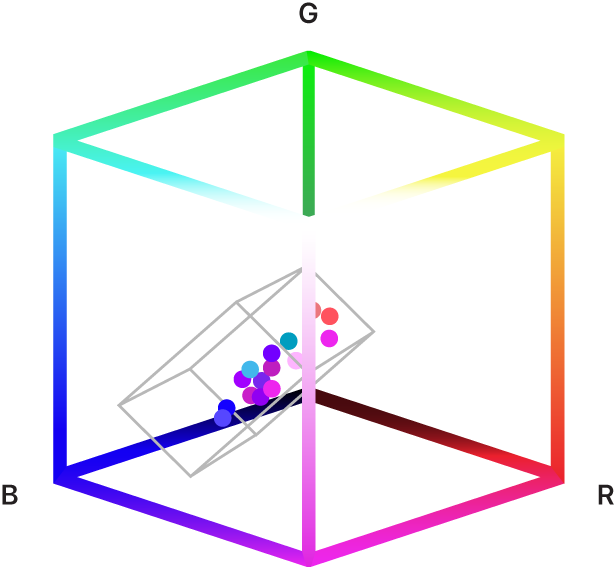
In Final Cut Pro kannst du den Bereich von Farben in einer Farbmaske anpassen, um zum Beispiel beim Bewegen des Bildelements oder bei Szenenänderungen Farben hinzuzufügen oder zu entfernen. Mit der Pipette kannst du schnell einen Basisbereich von Farben auswählen oder eine Auswahl erweitern bzw. verkleinern.
Abhängig vom Typ der Maske, die du erstellt hast, stehen dir für die Feinabstimmung des Farbbereichs unterschiedliche Steuerungen zur Verfügung. Wenn du eine Farbmaske vom Typ „3D“ erstellt hast, kannst du umgebende Farben hinzufügen oder entfernen, indem du den Schieberegler „Weichheit“ bewegst. Wenn du eine Farbmaske vom Typ „HSL“ erstellt hast, kannst du die Werte für Farbton, Sättigung und Luma unabhängig voneinander anpassen.
Eine Farbmaske mithilfe der Pipette bearbeiten
In Final Cut Pro kannst du zu einem Clip in der Timeline eine Farbmaske hinzufügen.
Platziere die Abspielposition so in der Timeline, dass der Clip im Viewer zu sehen ist.
Wird das Informationsfenster „Farbe“ noch nicht angezeigt, führe einen der folgenden Schritte aus:
Wähle „Fenster“ > „Gehe zu“ > „Farbinformationen“ (oder drücke die Tastenkombination „Command-6“).
Klicke auf das Einblendmenü „Verbesserungen“ unter dem Viewer und wähle „Farbinformationen einblenden“.
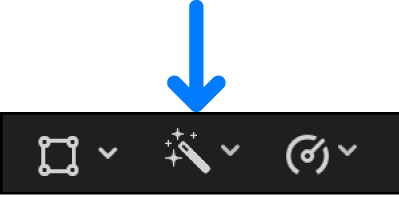
Klicke im Abschnitt „Farbmaske“ des Informationsfensters auf die Pipette, um sie zu aktivieren (die Pipette wird blau).
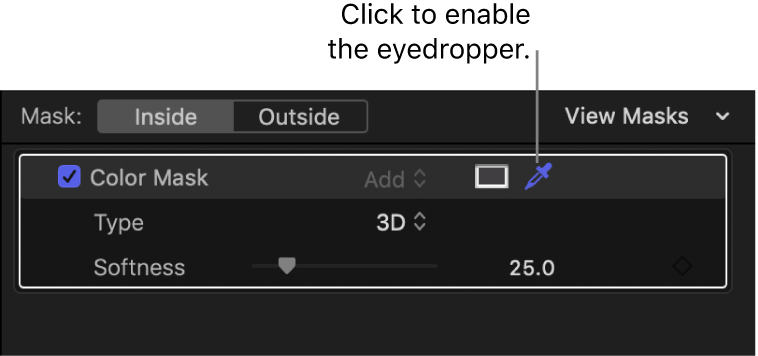
Führe beliebige der folgenden Schritte aus:
Eine neue Farbe auswählen: Platziere die Pipette auf der Farbe, die du in der Maske hinzufügen willst, und klicke einmal.
Farbschattierungen hinzufügen: Halte die Umschalttaste gedrückt, positioniere die Pipette auf einer Farbe, die du in die Farbmaske aufnehmen willst, und bewege die Pipette bei gedrückter Maustaste, um den Farbbereich auszuwählen.
Farbschattierungen subtrahieren: Halte die Option-Taste gedrückt, positioniere die Pipette auf einer Farbe, die du aus der Farbmaske entfernen willst, und bewege die Pipette bei gedrückter Maustaste, um den Farbbereich auszuwählen.
Eine 3D-Farbmaske mit dem Schieberegler „Weichheit“ bearbeiten
Füge in Final Cut Pro einem Clip in der Timeline eine 3D-Farbmaske hinzu und wähle den Clip aus.
Platziere die Abspielposition so in der Timeline, dass der Clip im Viewer zu sehen ist.
Wird das Informationsfenster „Farbe“ noch nicht angezeigt, führe einen der folgenden Schritte aus:
Wähle „Fenster“ > „Gehe zu“ > „Farbinformationen“ (oder drücke die Tastenkombination „Command-6“).
Klicke auf das Einblendmenü „Verbesserungen“ unter dem Viewer und wähle „Farbinformationen einblenden“.
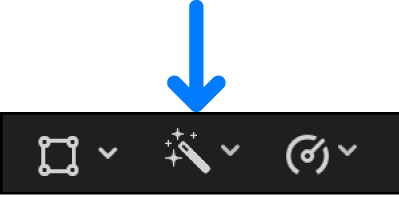
Vergewissere dich, dass im Abschnitt „Farbmaske“ des Informationsfensters die Einstellung „3D“ im Einblendmenü „Typ“ ausgewählt ist.
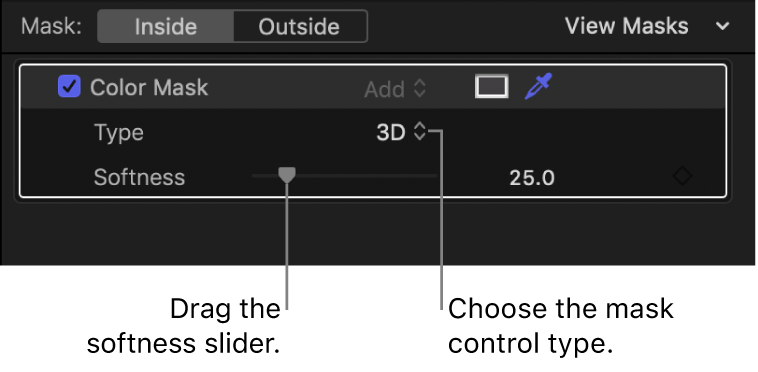
Bewege den Schieberegler „Weichheit“ nach rechts, um umgebende Farben zu dem in der Maske enthaltenen Bereich hinzuzufügen. Durch Bewegen nach links kannst du Farben entfernen.
Tipp: Um den Inhalt der Maske beim Ändern anzuzeigen, drücke die Command-Taste beim Ziehen des Schiebereglers „Weichheit“. Weitere Informationen findest du unter Anzeigemöglichkeiten von Masken.
Eine HSL-Farbmaske mit den Steuerungen für Farbton, Sättigung und Luma bearbeiten
Füge in Final Cut Pro einem Clip in der Timeline eine HSL-Farbmaske hinzu und wähle den Clip aus.
Platziere die Abspielposition so in der Timeline, dass der Clip im Viewer zu sehen ist.
Wird das Informationsfenster „Farbe“ noch nicht angezeigt, führe einen der folgenden Schritte aus:
Wähle „Fenster“ > „Gehe zu“ > „Farbinformationen“ (oder drücke die Tastenkombination „Command-6“).
Klicke auf das Einblendmenü „Verbesserungen“ unter dem Viewer und wähle „Farbinformationen einblenden“.
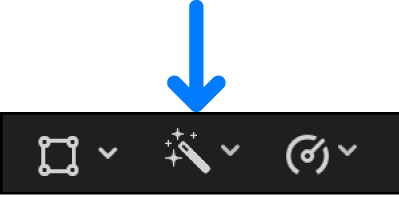
Vergewissere dich, dass im Abschnitt „Farbmaske“ des Informationsfensters die Einstellung „HSL“ im Einblendmenü „Typ“ ausgewählt ist.
Unter dem Einblendmenü „Typ“ werden die Steuerungen für die Parameter „Farbton“, „Sättigung“ und „Luma“ angezeigt.
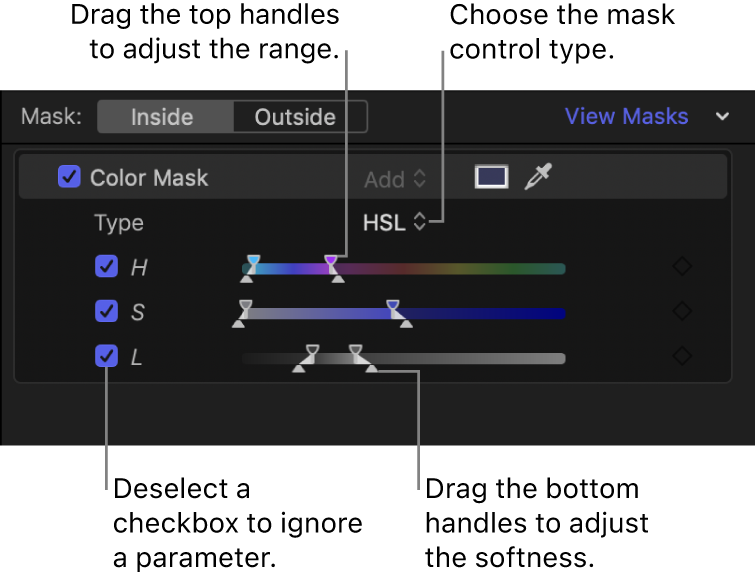
Führe beliebige der folgenden Schritte aus:
Paramaterbereich anpassen: Bewege die oberen Aktivpunkte des Parameters.
Tipp: Zum langsamen Anpassen des Bereiche halte die Option-Taste beim Bewegen des oberen Aktivpunkts gedrückt.
Weichheit eines Parameterbereichs anpassen: Bewege die unteren Aktivpunkte des Parameters. Durch das Anpassen der Weichheit werden umgebende Farben hinzugefügt bzw. entfernt.
Nur beim Parameter „Farbton“ werden durch das Anpassen des unteren Aktivpunkts automatisch auch die anderen angepasst.
Parameter beim Anpassen der Farbmaske deaktivieren: Deaktiviere das Markierungsfeld des Parameters.
Durch das Deaktivieren des Felds „H (Hue, Farbton) werden beispielsweise alle Farben mit ähnlichen Sättigungs- und Luma-Werten ausgewählt. Wird nur das Feld „L“ (Luma) ausgewählt, werden alle Farben mit ähnlichen Luma-Werten ausgewählt.
Beide Enden des Parameterbereichs gleichzeitig anpassen: Bewegen den Zeiger zwischen den Aktivpunkten eines der Schieberegler.
Tipp: Um den Inhalt der Maske beim Ändern anzuzeigen, drücke die Command-Taste beim Anpassen eines Steuerelements. Weitere Informationen findest du unter Anzeigemöglichkeiten von Masken.